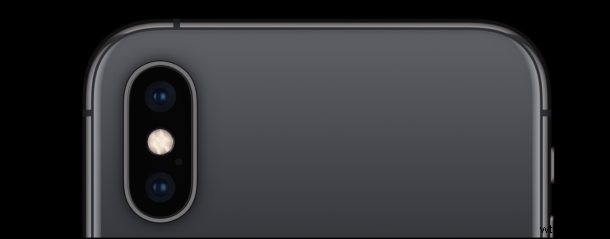
Les derniers modèles d'iPhone incluent une fonction d'appareil photo appelée Smart HDR qui vise à étendre la fonction High Dynamic Range pour faire ressortir encore plus de détails dans les ombres et les hautes lumières d'une photo. Cela se fait automatiquement par iOS en mélangeant plusieurs expositions de la photo prise par l'appareil photo de l'iPhone, qui est ensuite enregistrée sous cette version Smart HDR. Alors que la plupart des utilisateurs d'iPhone voudront garder Smart HDR activé sur leur iPhone, il existe certaines situations de photographie où il peut être souhaitable de désactiver également Smart HDR sur l'appareil photo de l'iPhone.
Notez que la désactivation de Smart HDR réactivera également les commandes HDR manuelles sur l'iPhone 11, l'iPhone 11 Pro, l'iPhone 11 Pro Max, l'iPhone XS, l'iPhone XR et l'iPhone XS Max, ou plus récent.
Smart HDR n'est actuellement disponible que sur les modèles d'appareils photo iPhone les plus récents, notamment l'iPhone 11, l'iPhone 11 Pro, l'iPhone 11 Pro Max, l'iPhone XS, l'iPhone XS Max et l'iPhone XR, et les modèles ultérieurs. Les modèles précédents d'iPhone n'ont pas de Smart HDR, bien qu'ils aient HDR ou Auto HDR, qui sont généralement similaires mais différents et ont moins de détails pour les scénarios d'éclairage extrêmes. Néanmoins, comme tous les modèles d'iPhone ne disposent pas de cette fonctionnalité, tous les modèles d'iPhone ne pourront pas non plus désactiver ou activer Smart HDR.
Comment désactiver Smart HDR sur l'appareil photo de l'iPhone
Pour désactiver Smart HDR, c'est simple :
- Ouvrez l'application "Paramètres" sur iPhone
- Allez à "Appareil photo"
- Localisez le commutateur pour "Smart HDR" et désactivez-le *
- Quitter les paramètres
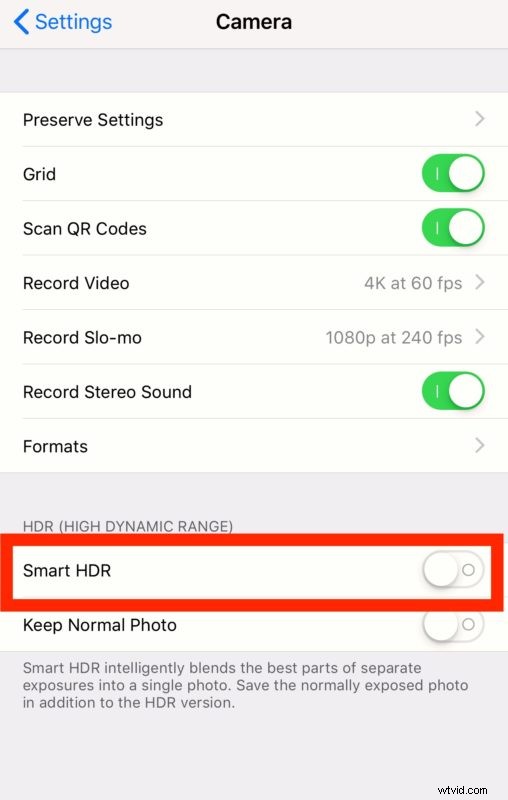
Avec Smart HDR désactivé, vous pouvez toujours utiliser le HDR standard avec l'appareil photo de l'iPhone si vous le souhaitez, il n'utilise tout simplement pas automatiquement les astuces de multi-exposition offertes par Smart HDR.
Une fois que Smart HDR est désactivé, l'utilisation du HDR manuellement ou automatiquement ou pas du tout se fait à partir de l'application iPhone Camera en appuyant sur le bouton "HDR" sur l'écran, puis en choisissant On, Off ou Auto.
* Si le réglage de l'iPhone ici est affiché comme "Auto HDR", cela signifie que l'appareil photo de l'appareil ne prend pas en charge la fonction Smart HDR.
Qu'est-ce que le HDR intelligent sur iPhone ?
HDR signifie High Dynamic Range, qui vise à améliorer les détails et la luminosité d'une photo en combinant plusieurs versions différentes de la même photo en une seule version de la même image. Cela se produit automatiquement avec la fonction HDR sur iPhone, et Smart HDR en est une version améliorée.
Dans les paramètres de l'appareil photo iOS, Smart HDR est brièvement décrit comme suit :"Smart HDR fusionne intelligemment les meilleures parties d'expositions distinctes en une seule photo."
Sur la page marketing du produit de l'appareil photo iPhone XS ici, Apple décrit le Smart HDR comme suit :
Cette description est accompagnée de la photo suivante, qui démontre la capacité Smart HDR de faire ressortir plus de détails à la fois des hautes lumières et des ombres de la photo, et comme vous pouvez le voir, c'est une excellente photo et assez étonnante à prendre avec un appareil photo iPhone :

Comment activer Smart HDR sur l'appareil photo de l'iPhone
Vous pouvez également réactiver Smart HDR si vous le souhaitez à tout moment :
- Ouvrez l'application "Paramètres"
- Allez à "Appareil photo"
- Localisez le commutateur pour "Smart HDR" et basculez sur la position ON
- Quitter les paramètres
Un autre paramètre que vous pouvez régler selon vos besoins sur un iPhone (ou iPad) est de savoir si l'appareil photo de l'iPhone enregistre ou non deux photos à partir d'une image HDR. La plupart des gros photographes voudront garder cette fonctionnalité activée car ils peuvent choisir manuellement la meilleure photo, mais certains utilisateurs peuvent préférer simplement conserver la version HDR.
